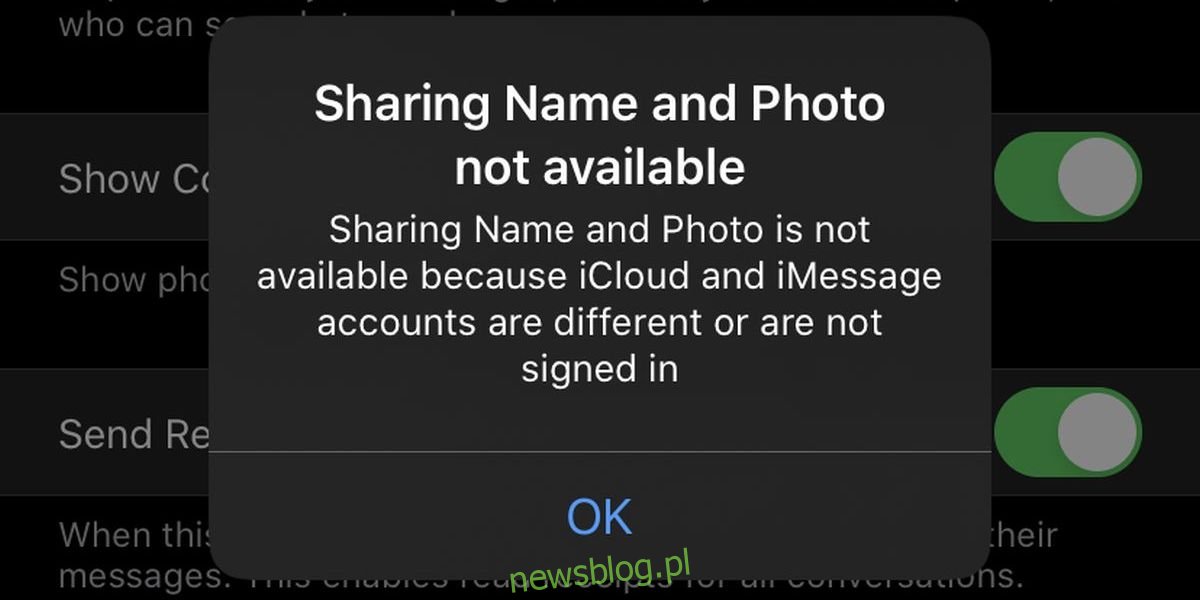
iOS 13 có tính năng cho phép người dùng tạo hồ sơ cho Tin nhắn. Hoạt động cho chủ đề iMessage.
Khi cấu hình này được bật, hình ảnh hoặc Animoji bạn tạo sẽ được gửi tới mọi người mà bạn giao tiếp. Đó là một cách gọn gàng để chọn bạn trông như thế nào với tư cách là người liên hệ và thông tin bạn chia sẻ.
Tất nhiên, nó hoạt động tốt nhất giữa các thiết bị Apple. Bạn có thể thiết lập nó ngay cả khi bạn không có thiết bị hỗ trợ Animoji. Thay vì hình đại diện Animoji, bạn có thể sử dụng ảnh thông thường.
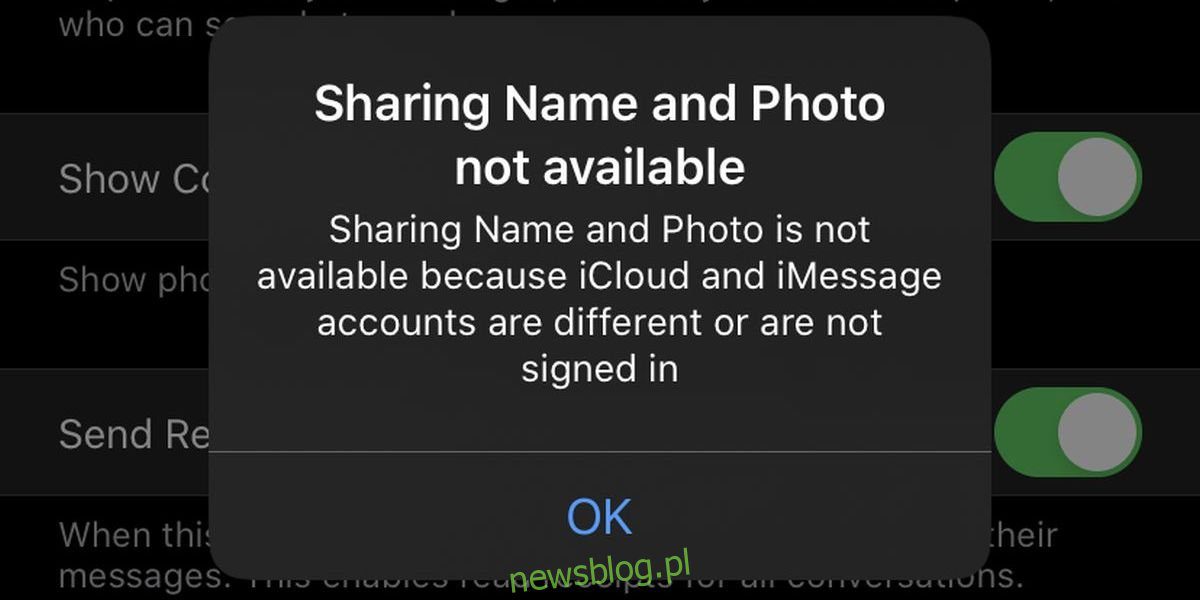
Chia sẻ tên và ảnh không khả dụng [FIX]
Trong một số trường hợp, khi bạn cố gắng bật tính năng “Chia sẻ tên và ảnh”, thông báo “Chia sẻ tên và ảnh không khả dụng” sẽ xuất hiện.
Lỗi này thường nói “Không thể chia sẻ tên và ảnh vì tài khoản iCloud và iMessage khác hoặc chưa đăng nhập.”
Đây là cách bạn có thể khắc phục nó.
1. Đăng nhập iCloud
Thiết bị iOS không cần phải đăng nhập vào iCloud. Bạn có thể sử dụng nó mà không cần thêm tài khoản vào iCloud mỗi lần, nhưng điều đó có nghĩa là bạn sẽ không thể sử dụng một số tính năng, một trong số đó là tính năng hồ sơ iMessage.
Để sửa chữa nó,
Mở ứng dụng Cài đặt.
Bạn sẽ thấy nó ở trên cùng Apple ID thiết bị của bạn đang sử dụng. Nhấn vào nó.
Trên màn hình Apple ID chạm vào iCloud.
Đăng nhập vào iCloud bằng cách sử dụng tương tự khi được nhắc Apple ID bạn sử dụng cho iMessage.
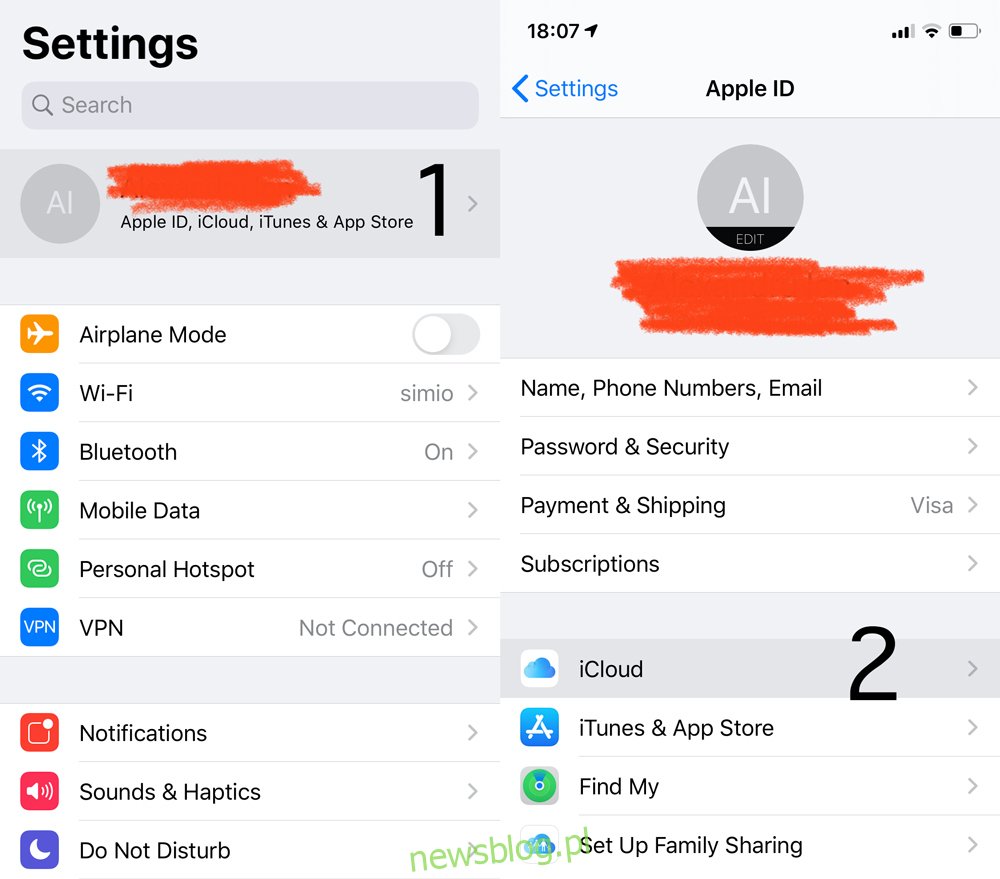
2. Bật Apple ID cho iMessages
Trên iPhone, bạn có thể gửi và nhận tin nhắn đến số điện thoại của mình. Bạn không nhất thiết phải sử dụng của bạn cho việc này Apple TÔI. Bạn không thể sử dụng số điện thoại trên máy Mac, vì vậy cần có ID Apple TÔI. Tuy nhiên, nếu bạn không kích hoạt Apple ID cho iMessage, bạn sẽ không thể bật chia sẻ tên và ảnh.
Mở ứng dụng Cài đặt.
Nhấp vào Tin nhắn.
Nhấn Gửi & Nhận.
Chọn “Sử dụng của bạn Apple ID cho iMessage.”
Xác nhận trong cửa sổ bật lên rằng bạn muốn sử dụng của bạn Apple ID và đảm bảo rằng đó là cùng một ID được đăng nhập vào thiết bị trong ứng dụng Cài đặt.
Sau khi kích hoạt iMessage cho bạn Apple ID, bạn có thể bật chia sẻ tên và ảnh.
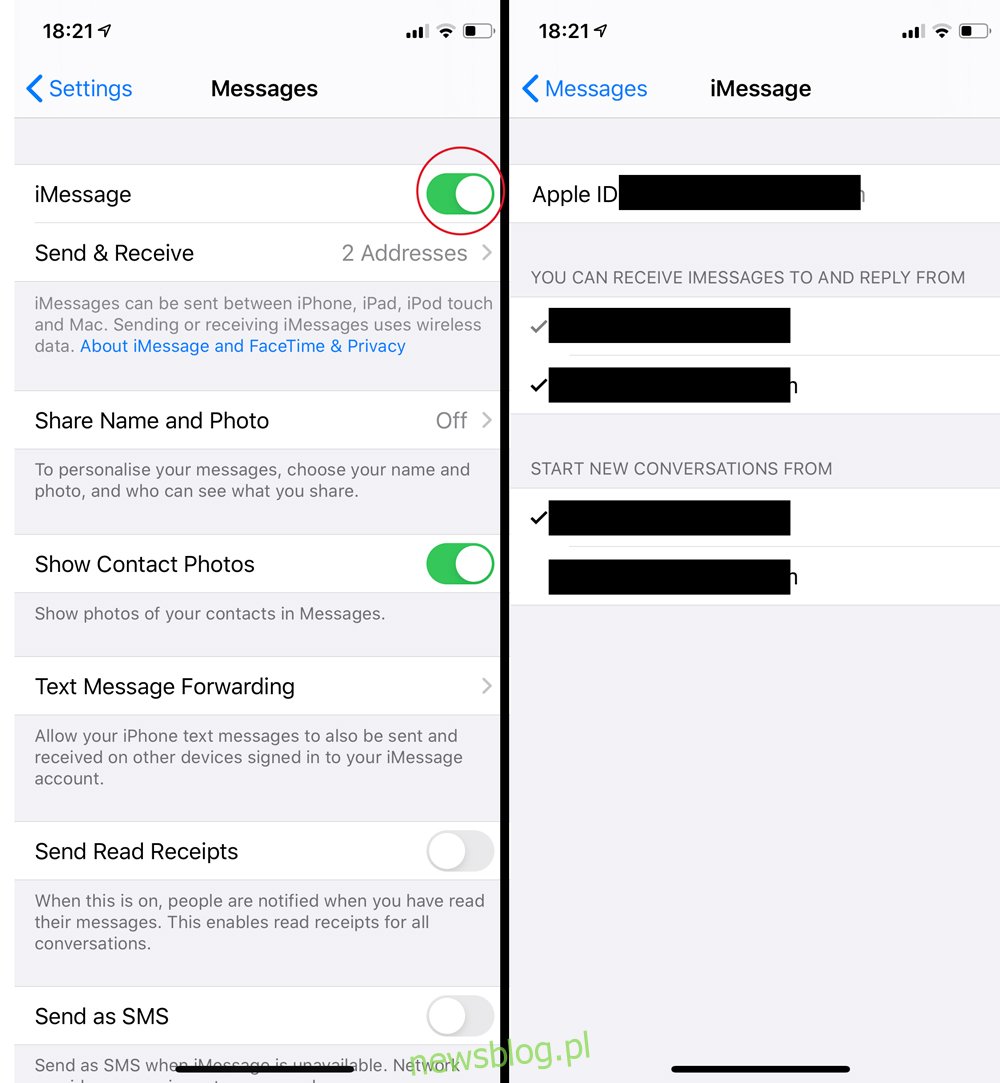
3. Đăng xuất khỏi iCloud và iMessage
Nói chung, đăng nhập vào iCloud và iMessage bằng cách sử dụng giống nhau Apple ID sẽ giải quyết vấn đề, nhưng đôi khi thiết bị iOS của bạn có thể gặp sự cố khi kết nối với máy chủ Apple và bật chia sẻ tên và ảnh.
Mở ứng dụng Cài đặt.
khai thác của bạn Apple ID ở trên cùng.
Cuộn xuống và nhấn vào Đăng xuất.
Sau đó quay lại màn hình chính của ứng dụng Cài đặt và chạm vào Tin nhắn.
Tắt iMessages.
Khởi động lại iPhone của bạn.
Mở ứng dụng Cài đặt và đăng nhập bằng ứng dụng của bạn Apple TÔI.
Chọn Tin nhắn trên màn hình chính của ứng dụng Cài đặt và bật iMessage cho cả số điện thoại và Apple ID bạn vừa đăng nhập.
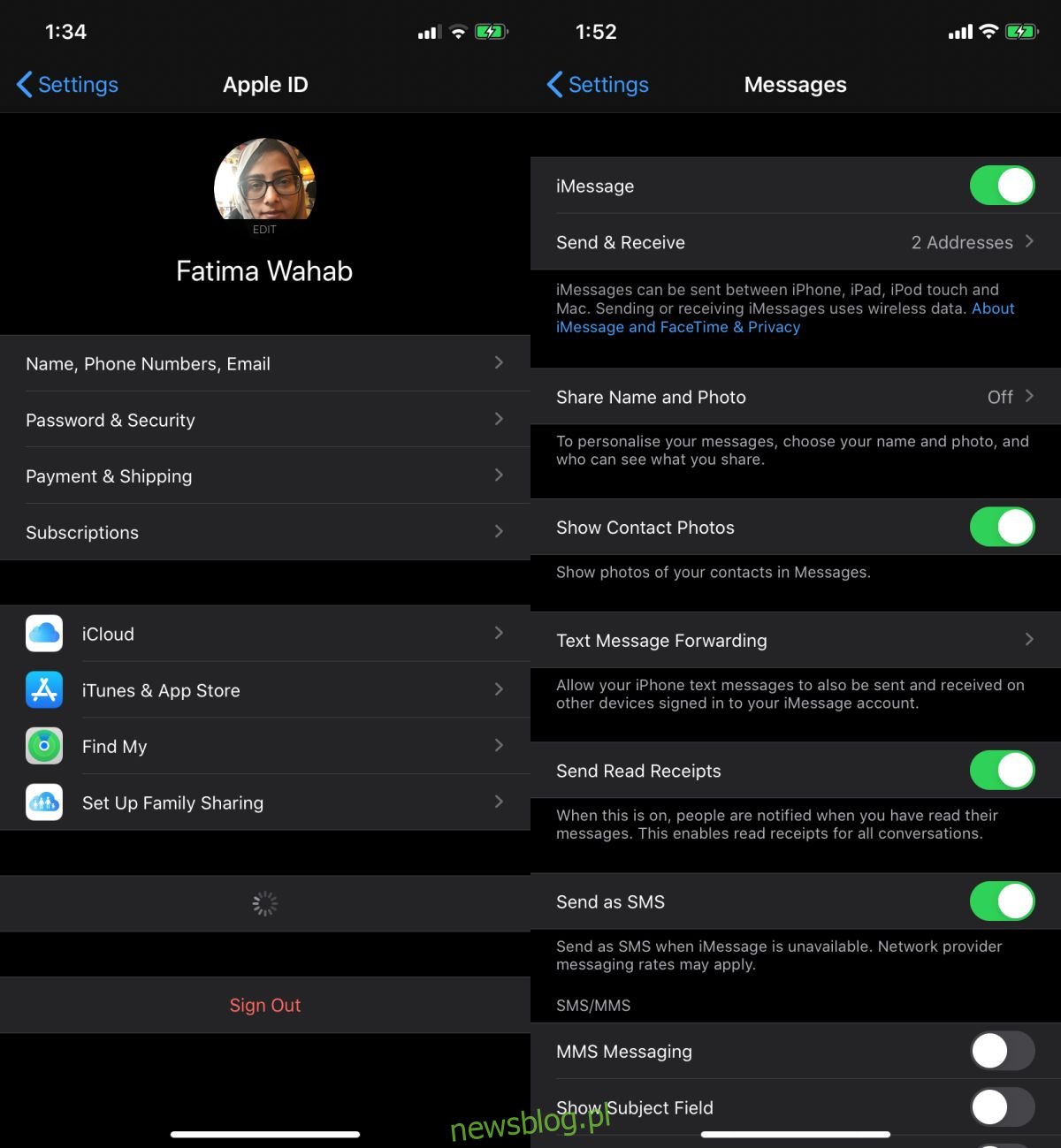
4. Bật Facetime cho Apple TÔI
Mặc dù tính năng này không được liên kết với FaceTime, nhưng nếu bạn chưa bật FaceTime, điều đó có thể ngăn bạn bật chia sẻ tên và ảnh.
Mở ứng dụng Cài đặt và chạm vào FaceTime.
Bật FaceTime
Nhấn vào “Sử dụng của bạn Apple ID FaceTime.
Đăng nhập bằng cách sử dụng tương tự Apple ID bạn sử dụng trong ứng dụng Cài đặt.
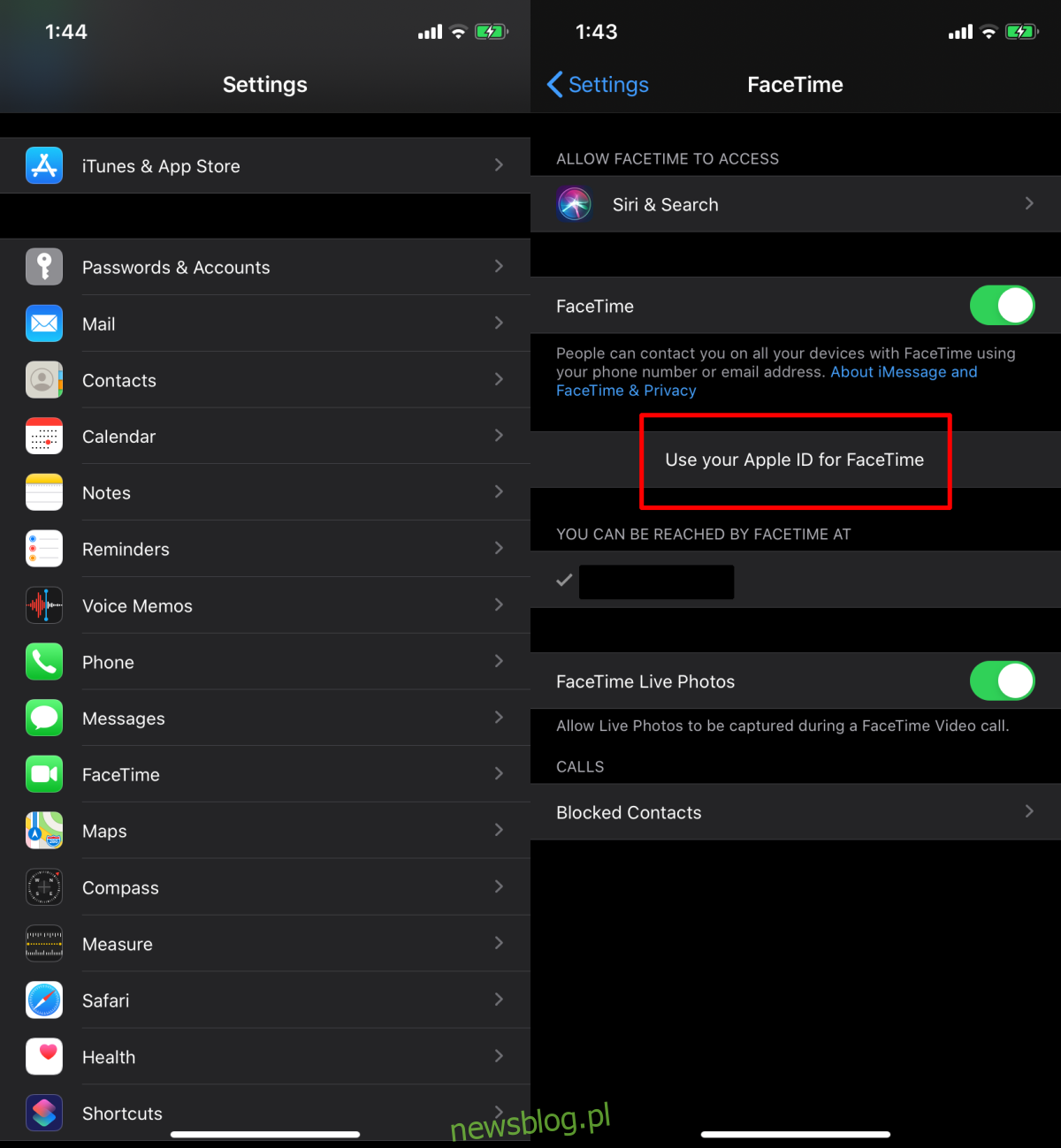
Đăng kí
Trong một số trường hợp, nó có thể là một lỗi mạng đơn giản. Bạn có thể đợi vài giờ và thử bật lại tính năng này. Bạn cũng có thể kết nối với một mạng khác và thực hiện các cách khắc phục ở trên.
Nói chung, các giải pháp nên được chạy 1 và 2 từng người một, sau đó bật chia sẻ tên và ảnh.
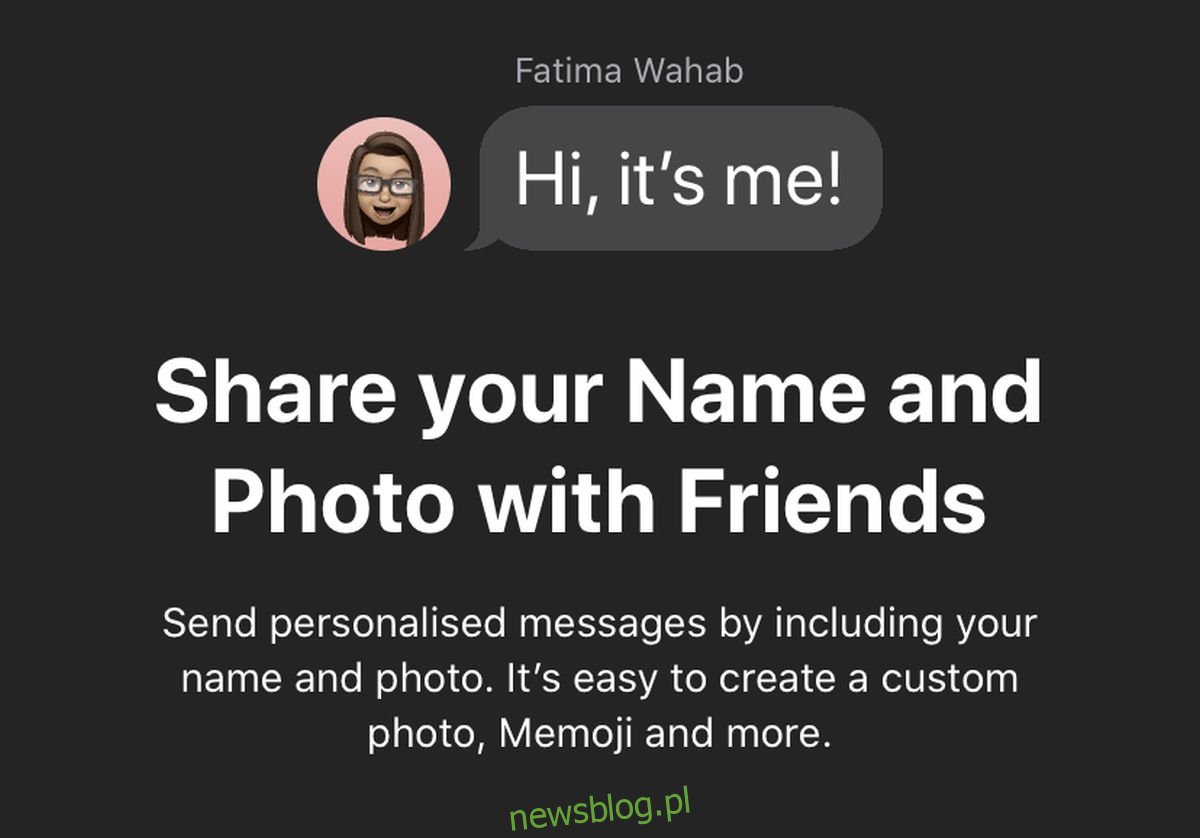
Lỗi này xuất hiện không tương xứng trên các iPhone mới hơn, tức là những thiết bị chạy iOS 13 khi xuất xưởng.
Nếu bạn gặp sự cố với iPhone đã khôi phục và các cách khắc phục ở trên không hiệu quả, hãy thử đặt lại cài đặt mạng của bạn bằng cách đi tới Cài đặt > Cài đặt chung > Đặt lại.
